Este guia é sobre como instalar o aplicativo Signal Messaging no Ubuntu. Existem algumas abordagens para obter o Signal no Ubuntu, vamos verificá-las uma por uma:
Instalando o aplicativo Signal Messaging no Ubuntu usando o Centro de software:
A primeira abordagem fácil de instalar o Signal Messaging App é usar a Loja de Software do Ubuntu. Centro de software aberto:
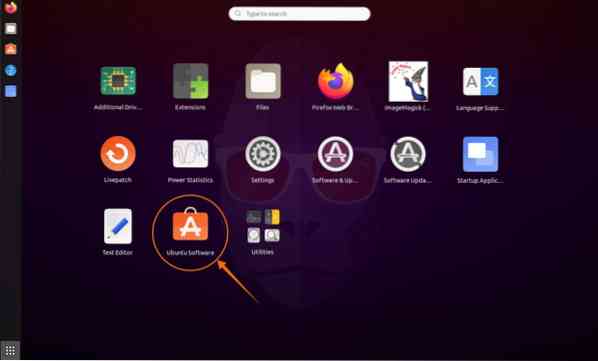
Clique no ícone de pesquisa e digite “Signal Desktop”:
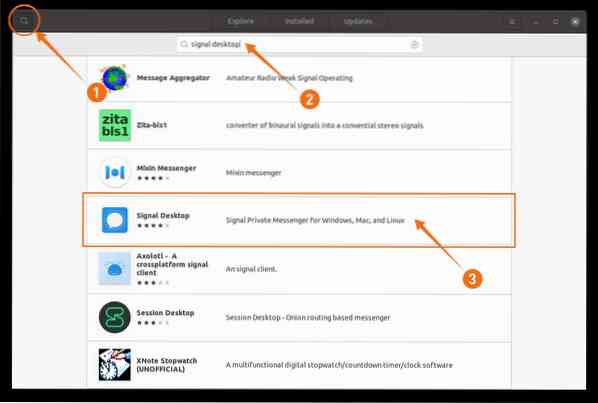
Ele aparecerá na lista, abra-o e clique no botão instalar:
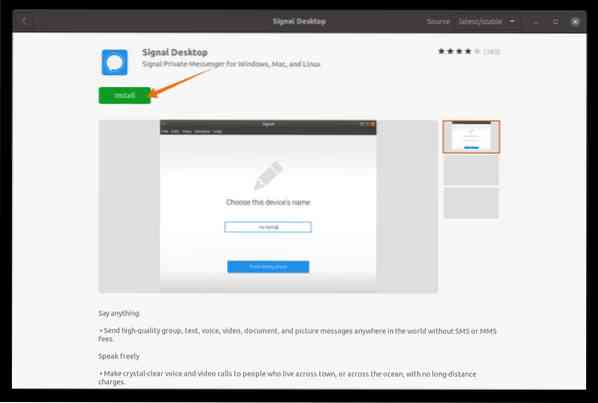
Assim que o download e a instalação forem concluídos, o Signal App pode ser visualizado nos aplicativos:
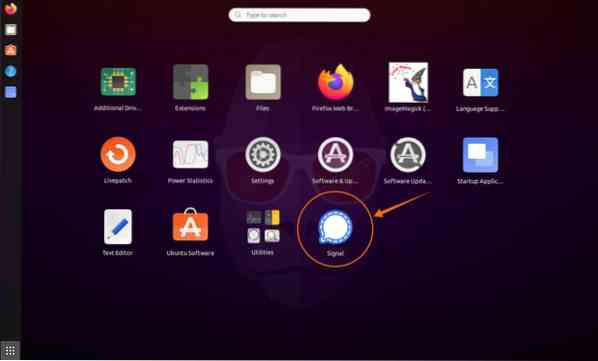
Abra:
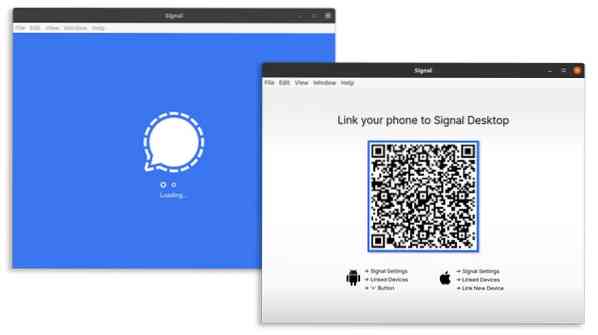
Instalação do aplicativo Signal Messaging no Ubuntu via snap:
A segunda abordagem é instalar o Signal via snap. Snap é suportado por muitas distribuições Linux, como Debian, Linux Mint, Elementary OS, etc. A instalação de aplicativos por meio do Snap é simples e eles são atualizados automaticamente. Use o comando mencionado abaixo para instalar o Signal para desktop:
$ sudo snap install signal-desktop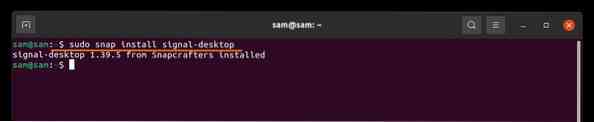
Instalando o aplicativo Signal Messaging no Ubuntu usando APT:
O terceiro método é instalar o Signal usando APT. Em primeiro lugar, copie o seguinte comando e cole no terminal para instalar a chave oficial de assinatura do software:
$ wget -O- https: // updates.sinal.org / desktop / apt / keys.asc | sudo apt-key add -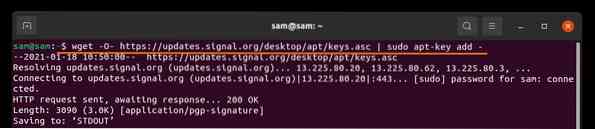
Agora, para adicionar o uso do repositório oficial:

Atualize a lista de pacotes usando:
Agora instale o Signal App usando:
$ sudo apt install signal-desktop
Excluindo o aplicativo Signal Messaging do Linux:
Se o aplicativo for instalado no Ubuntu usando o centro de software, abra o centro de software novamente e clique na guia “Instalado”, encontre “Sinal” e clique em remover:

Se for instalado usando o Snap, basta usar o comando mencionado abaixo no terminal para excluí-lo:

Se for instalado via “apt”, use:

Conclusão:
O sinal é um aplicativo de mensagens de plataforma cruzada que é um aplicativo gratuito e seguro. Neste guia, aprendemos como instalar o Signal no Ubuntu usando o centro de software e, em seguida, como obtê-lo no Ubuntu e outras distribuições Linux usando o terminal. Também entendemos o processo de exclusão do aplicativo Signal do seu dispositivo desktop.
 Phenquestions
Phenquestions


